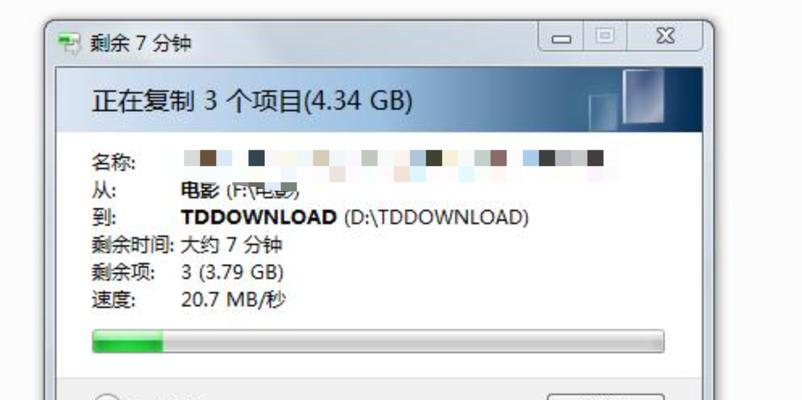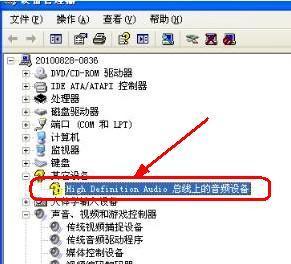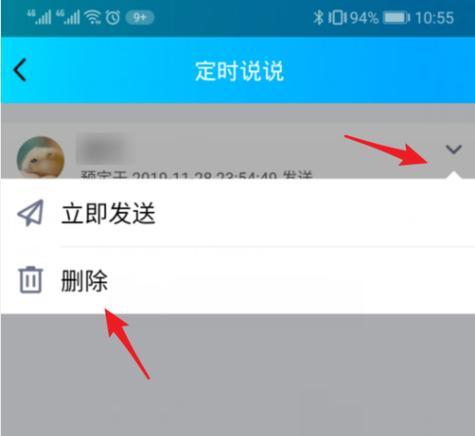电脑小键盘的开关在哪里?
在使用电脑进行日常工作或娱乐时,我们经常会用到小键盘区域,但有时可能会遇到小键盘无法使用的情况,这可能是因为小键盘的开关未被激活。电脑小键盘的开关究竟在哪里呢?本文将为你全面解答这个问题。
一、理解小键盘的功能与重要性
在深入了解如何开启小键盘之前,首先我们要知道小键盘的重要性。小键盘位于大多数标准键盘的右侧,提供了数字输入以及其他一些计算和符号操作功能。对于经常需要进行数字输入的用户,比如财务工作者或数据录入人员,小键盘是不可或缺的输入工具。而对于游戏玩家来说,小键盘则可以提高操作的灵活性和效率。
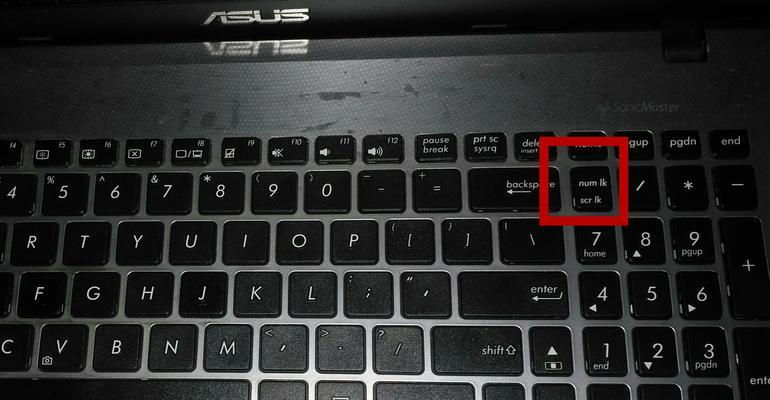
二、小键盘开关的位置与操作
1.小键盘在物理键盘上的位置
通常,小键盘是标准键盘的一部分,位于主键区右侧,拥有数字0-9以及加减乘除等按键。对于笔记本电脑,小键盘可能被集成在键盘的右半部分,或者通过FN功能键激活。
2.开启笔记本电脑上的小键盘
对于大多数笔记本电脑,小键盘默认是关闭的,需要通过FN功能键和其他键组合来开启。下面介绍几种常见的开启方法:
a.FN+NumLock组合键
这是最常见的一种方式,通过同时按下FN键和NumLock键,可以切换小键盘的开关状态。
b.FN+F11(或F12)组合键
在一些笔记本电脑上,通过FN键与F11或F12键的组合也可以开启小键盘。具体使用哪个键取决于你的笔记本品牌和型号。
c.专用小键盘开关键
在部分笔记本电脑上,可能有一个专门的开关键用于开启或关闭小键盘。这通常在数字键盘区域,需要仔细查看键盘上的标识。
3.开启台式机上的小键盘
台式机键盘一般拥有独立的小键盘区。如果小键盘没有反应,可能是因为NumLock(数字锁定)键没有被激活。尝试按一下NumLock键,看看小键盘上的指示灯是否亮起。

三、检查软件设置
如果以上物理开关都无法解决问题,那么问题可能出在操作系统层面。在Windows系统中,可以检查控制面板中的键盘设置。具体步骤如下:
1.打开“控制面板”。
2.选择“硬件和声音”下的“键盘”设置。
3.在属性窗口中,查看NumLock键的设置,并确保它已被启用。

四、常见问题与解答
1.小键盘灯亮但无法输入数字?
如果NumLock指示灯亮起,但小键盘区域仍然无法输入数字,可能是键盘驱动出现了问题。尝试更新键盘驱动或检查系统设置。
2.笔记本电脑小键盘无法开启怎么办?
如果FN组合键无法开启小键盘,可能是因为驱动程序出现问题或存在硬件故障。建议重启电脑或重新安装键盘驱动,若问题依旧,可能需要联系客服或专业技术人员进行检查。
3.小键盘开启了但想关闭怎么办?
如果需要关闭小键盘,只需再次按FN+NumLock(或其他对应组合键),当NumLock指示灯熄灭时,小键盘功能就会被关闭。
五、
电脑小键盘的开关位置和开启方法对初学者可能稍显复杂,但掌握正确的操作步骤后,便可以轻松控制小键盘的开启与关闭。无论你是台式机还是笔记本用户,了解这些基本操作和常见的问题解决方案,都将为你的电脑使用带来极大的便利。希望本文提供的信息能够帮助你有效管理你的电脑小键盘,提升日常工作效率。
版权声明:本文内容由互联网用户自发贡献,该文观点仅代表作者本人。本站仅提供信息存储空间服务,不拥有所有权,不承担相关法律责任。如发现本站有涉嫌抄袭侵权/违法违规的内容, 请发送邮件至 3561739510@qq.com 举报,一经查实,本站将立刻删除。
关键词:电脑
- 王者荣耀点亮印记的方法是什么?如何快速点亮?
- 电脑出现咚咚声是什么原因?如何排查故障?
- 红色显卡电脑图标闪烁的原因是什么?如何解决图标闪烁问题?
- 电脑应用图标上有对勾怎么去掉?如何清理图标标记?
- 绑定师软件配置电脑步骤是什么?配置后如何确保软件正常运行?
- 投影仪如何设置圣诞合影模式?
- 电脑显示器组合屏设置方法?如何提高使用效率?
- 电脑PPT无声问题解决:需要安装什么软件?
- 电脑连接wifi后如何进行打卡操作?步骤是什么?
- 魔兽世界战士新手如何操作?基础手法是什么?
生活知识最热文章
- 《探索《上古卷轴5》技能点代码的秘密(发现神奇代码)
- 帝国时代3秘籍(揭秘帝国时代3秘籍的应用技巧与策略)
- 文件转换为二进制格式的恢复方法(从二进制格式恢复文件的简易指南)
- 佳能打印机不支持Win10系统(解决方案)
- 在虚拟机上安装XP系统的步骤和注意事项(以虚拟机为主题的XP系统安装教程)
- 电脑连不上手机热点网络怎么办(解决方法及注意事项)
- 优盘文件删除与数据恢复的技巧(以优盘删除的文件如何找回数据)
- 探索最佳电脑配置参数(解读目前最先进的电脑硬件配置)
- 以驱动人生还是驱动精灵,哪个更好(探讨两者之间的优劣势)
- 如何修复oppo手机屏幕黑屏问题(快速解决oppo手机屏幕黑屏的方法及注意事项)
- 最新文章
-
- 户外直播送笔记本电脑价格是多少?如何参与活动?
- 王者荣耀屏蔽功能如何使用?
- 电脑直播时声音小怎么解决?提升音量的方法有哪些?
- 电脑配置设置控制打印机的方法是什么?
- 如何查看和选择笔记本电脑配置?
- 原神中如何获得武器角色?需要满足哪些条件?
- 钢索云台相机与手机连接拍照方法是什么?
- 笔记本电脑键盘自动打字问题如何解决?
- 使用手柄玩魔兽世界治疗职业时如何选择合适的队友?
- 三国杀游戏中频繁掉线怎么办?有哪些稳定连接的技巧?
- 廉价笔记本电脑联网步骤是什么?
- 赛车类手游有哪些?英雄互娱的赛车游戏推荐?
- 王者荣耀全服玩家数量有多少?如何查看当前在线人数?
- 三国杀队友如何区分?有哪些技巧?
- 原神福利大奖怎么领奖?需要满足哪些条件?
- 热门文章
-
- 荣耀手机录音文件存放在哪里?如何找到录音文件的存储位置?
- 华为手机荣耀拍照美颜功能如何开启?美颜效果调整的技巧有哪些?
- 电脑桌面图标如何恢复原状?如何找回丢失的桌面图标布局?
- 如何在Photoshop中等比例缩放图片?等比例缩放图片大小的正确步骤是什么?
- mp3格式歌曲如何下载到u盘?需要注意什么?
- 手机桌面图标怎么一键整理?整理桌面图标的最佳方法?
- 王者荣耀全服玩家数量有多少?如何查看当前在线人数?
- word批注模式如何关闭?有哪些快捷操作?
- PDF文件大小如何调整到指定KB?调整过程中常见问题有哪些?
- Mac电脑任务管理器快捷键是什么?如何使用?
- 手机相册拼图功能在哪里?如何操作?
- 华为录音文件保存在哪里?如何找到指定文件夹?
- 王者荣耀屏蔽功能如何使用?
- 如何批量删除苹果通讯录联系人?操作步骤是什么?
- “司空见惯”一词是什么意思?在什么情况下使用?
- 热门tag
- 标签列表
- 友情链接